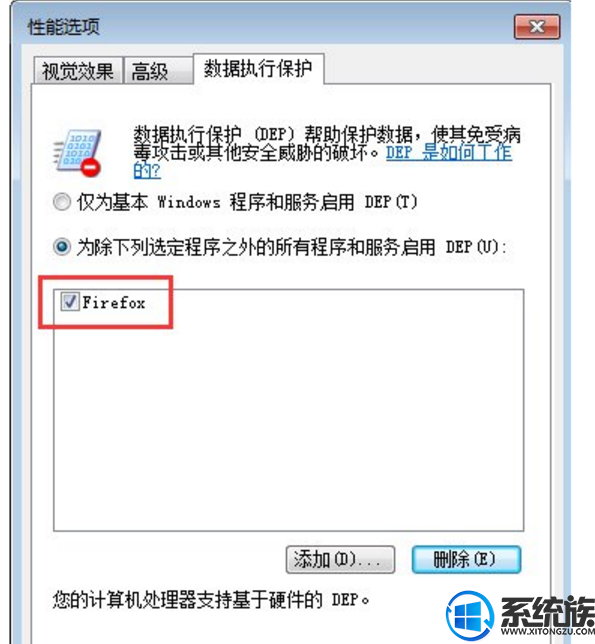遇到win7开机后软件打不开的问题怎么办?
发布时间:2019-01-01 17:59:56 浏览数: 小编:qinglian
windows7系统电脑软件打不开是什么回事呢?最近有win7的用户说在正常使用win7电脑时,开机后发现打不开软件,而且所有软件都打不开。就像中了病毒,可是杀毒又没有发现什么,这到底是怎么回事呢?要怎么处理呢?针对以上问题,下面小编就来分享下windows7系统电脑软件打不开具体解决步骤。
推荐:win7 64位旗舰版
1.点击计算机,右键选择“属性”
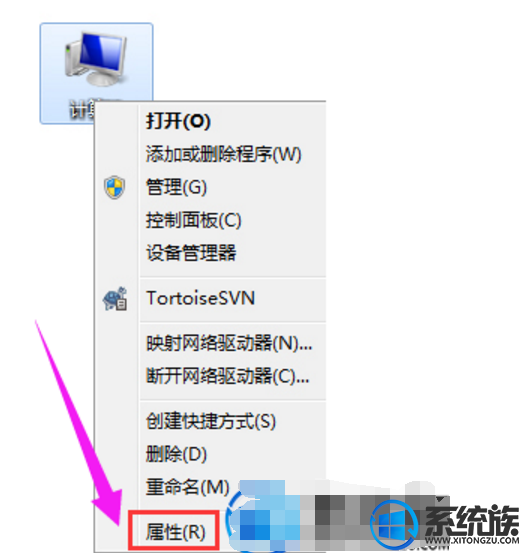
2.点击“高级系统设置”
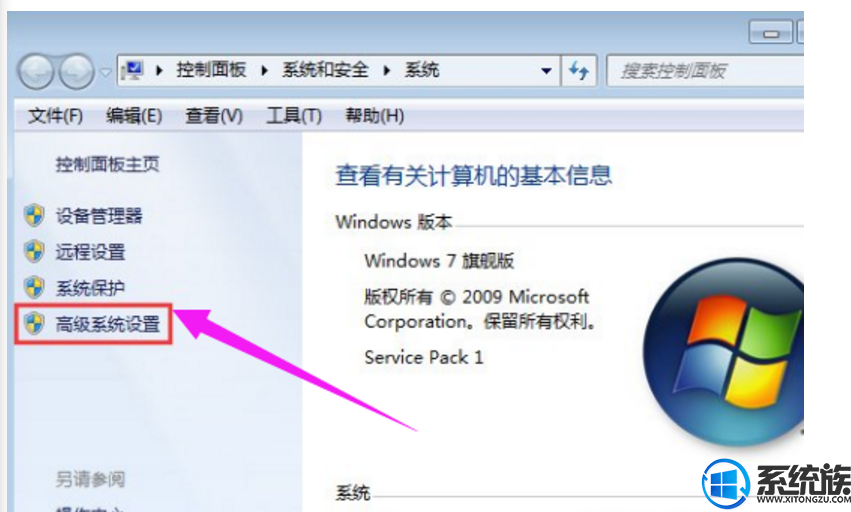
关于windows7系统电脑软件打不开的解决方法就介绍到这里了,有遇到此问题的朋友,不妨用上述方法进行修复解决,希望可以帮助到大家。
推荐:win7 64位旗舰版
1.点击计算机,右键选择“属性”
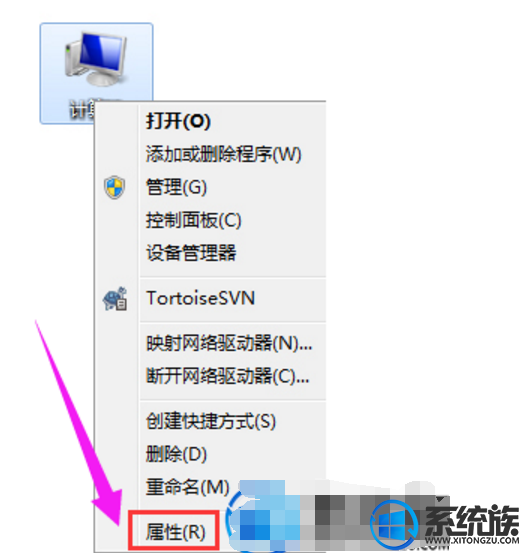
2.点击“高级系统设置”
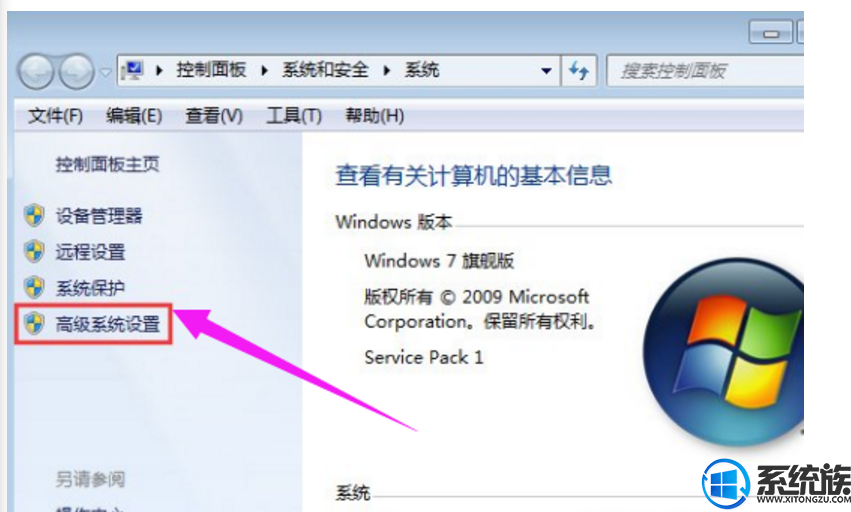
3.在系统属性窗口,切换到高级选项卡,在性能选项下点击“设置”
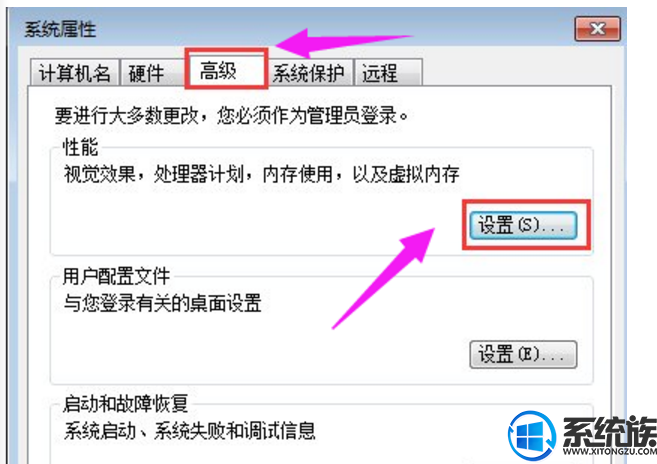
4.在性能选项窗口,切换到数据执行保护选项,选择“为除下列选定之外的所有程序和服务启用 DEP(U):”选项,之后点击“添加”
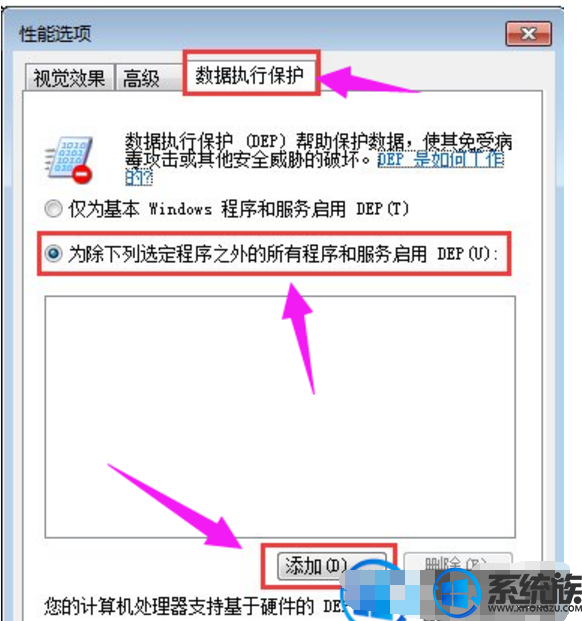
5.找到打不开的程序,并点击“打开”

6.点击打开之后,打不开的软件将出现在如图所示的空白方框中,接着点击“确定”即可。之后系统会出现重启提示,点击“确定”。